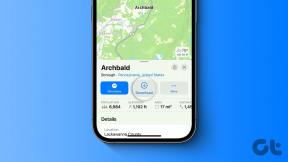Kako postaviti SSH tuneliranje za zaobilaženje vatrozida
Miscelanea / / November 29, 2021
Danas se često događaju kršenja podataka, hakiranje i njuškanje. Ne prođe dan a da ne procuri vijest o bazi podataka neke tvrtke ili da neka vlada cenzurira ili kontrolira veći dio interneta. I uvijek postoji nigerijski princ koji želi vašu pomoć da oslobodi svoju imovinu od milijun dolara.
Kako biste zaštitili svoj identitet i druge osjetljive podatke od svega toga, morate osigurati svoje pregledavanje, osobito kada koristite javnu WiFi mrežu. Idealno rješenje je korištenje VPN-a o kojem smo već govorili nekoliko primjera.

Ali što ako se nalazite iza ureda, knjižnice ili školskog vatrozida? Dok će VPN raditi (ponekad) ali usluge su plaćene, a besplatne jesu tamne strane. SSH tuneliranje je jedna od alternativa ovome koja vam omogućuje da zaobiđete restriktivni vatrozid bez da vas uhvate.
Što je SSH tuneliranje?
SSH tuneliranje je nešto poput VPN-a. U VPN-u se povezujete s VPN poslužiteljem i sav vaš promet je šifriran i usmjerava se kroz taj poslužitelj. Pretpostavka je ista, ali umjesto VPN poslužitelja imate svoje kućno računalo ili usmjerivač, koji djeluje kao poslužitelj, za usmjeravanje prometa i potrebno je još nekoliko koraka za postavljanje.

Za čitatelje koji vole tehničke detalje, računalo na strani klijenta spojit će se na SSH poslužitelj preko porta 22. Većina vatrozida dopušta komunikaciju preko porta 22, jer je to port koji koristi HTTPS i ne može dešifrirati što se prenosi putem HTTPS veze jer je šifrirano. Također, SSH također koristi isti port pa većina vatrozida to dopušta. Kažem najviše jer ga neki stvarno dobri još uvijek mogu uhvatiti, za što pročitajte upozorenje u nastavku.
Riječ opreza
Prije nego što počnete probijati mrežne postavke na svom radnom mjestu, pregledajte njegova pravila u vezi s tim. Ovisno o tvrtki, najviše ćete dobiti upozorenje ili u najgorem slučaju dobiti otkaz. Štoviše, ako radite u tvrtki koja uključuje osjetljive poslove poput vladinog odjela ili banke ili nuklearne energije stanice, pametno je to ne činiti jer to može dovesti do ugrožene sigurnosti, što može dovesti do nekih od gore navedenih hakova. Ako IT administrator odluči izvršiti inspekciju, on ili ona će vidjeti samo promet koji teče preko porta 22 do i od vašeg računala, ali neće moći vidjeti kakav je promet zbog enkripcije. Dakle, ako vas uhvate i ukore što ste ovo pokušali, ne smijete upirati prstom u nas.
Štoviše, nije zajamčeno da će ova metoda prodrijeti u sve vatrozide. Većina vatrozida to dopušta jer ne mogu razlikovati SSH i HTTPS paket. Ali stvarno sofisticirani vatrozid će to čak i nanjušiti i blokirati vezu.
Stranica poslužitelja: FreeSSHD
U VPN konekciju spajate se na VPN poslužitelj, na isti način u SSH tuneliranju vam je potreban SSH poslužitelj. Dostupni su besplatni SSH poslužitelji, ali kako je naša glavna briga ovdje sigurnost, nije pametno vjerovati nepoznatom entitetu sa svojim podacima. Stoga ćemo postaviti poslužitelj na kućno računalo. Hostovanje SSH poslužitelja ne zahtijeva snažnu hrabrost pa je svako staro ili jeftino računalo dovoljno dobro za taj posao. FreeSSHD, besplatna aplikacija koja se koristi. Postavimo ga.
Korak 1:preuzimanje datoteka i instalirajte FreeSSHD. Na kraju instalacije odaberite Da za Privatni ključevi i odaberite Ne za Želite li pokrenuti FreeSSHd kao sistemsku uslugu.


Korak 2: Otvorite FreeSSHD i otvorite prozor postavki dvostrukim klikom na ikonu na programskoj traci. Trebao bi biti zelena kvačica koja označava SSH poslužitelj radi.

Dali si znao? Govoreći o vatrozidima, oni nisu samo za računala i poslužitelje. Tamo su neke izvrsni vatrozidi i za vaš pametni telefon, što mi Preporuči.
3. korak: Kliknite na Korisnici kartica > Dodati za dodavanje novog korisnika. U novootvorenom prozoru unesite korisničko ime po svom izboru. U Lozinka, Odaberi Lozinka pohranjena kao SHA1 hash s padajućeg izbornika i unesite lozinku po svom ukusu. Označite potvrdne okvire za Ljuska & Probijanje tunela.

4. korak: U Šifriranje odaberite karticu AES (128,192 i 256 bita) opciju, a zatim kliknite na SSH i Probijanje tunela kartice i izmijenite opcije prema slikama u nastavku.


Klijentska strana: PuTTY
Za povezivanje sa SSH poslužiteljem potrebna je klijentska aplikacija. Za to ćemo koristiti sjajnu i besplatnu klijentsku aplikaciju PuTTY. Jednostavan je i ne zahtijeva instalaciju, savršen za radna računala koja vam obično ne dopuštaju instaliranje programa.
Preuzmite i otvorite Kit. U Ime domaćina unesite IP adresu ili naziv računala na kojem je pokrenut SSH poslužitelj, odaberite SSH pod, ispod Protokol i kliknite na Otvorena. Pojavit će se crni prozor u kojem se traži da unesete korisničko ime. To znači da je veza sa SSH poslužiteljem uspješna. Unesite korisničko ime koje ste postavili u koraku 3, a zatim lozinku (koja se neće pojaviti dok upisujete).

Ako vam je veza odbijena ili je veza istekla, slijedite sljedeće korake da biste omogućili priključak u vatrozidu sustava Windows.
Otvorite Windows vatrozid (na računalu s FreeSSHD poslužiteljem) i idite Napredne postavke. U prozoru Napredne postavke kliknite na Ulazna pravila > Novo pravilo. Sada slijedite korake prema snimkama zaslona u nastavku.




Ako i dalje dobivate pogrešku veze, pokušajte pingati svoj SSH poslužitelj s CMD-a. Ako dobijete poruku da je zahtjev istekao, najvjerojatnije je vatrozid čvrsto osiguran i, nažalost, ne možete ništa učiniti.
Jeste li uspjeli probiti barijeru?
Uživate li u YouTube videu sa svog uredskog računala ili još uvijek buljite u Excelove tablice? Ako imate bilo kakvih misli ili nedoumica, posjetite naše forume za raspravu.